两台电脑用蓝牙共享上网
- 格式:pptx
- 大小:182.27 KB
- 文档页数:11
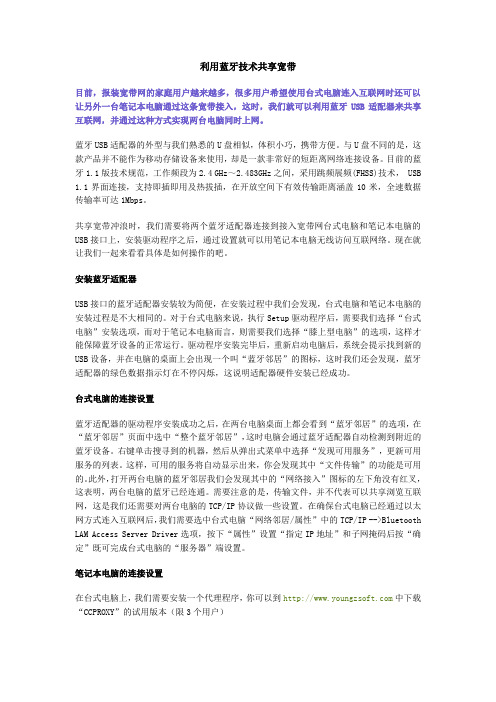
利用蓝牙技术共享宽带目前,报装宽带网的家庭用户越来越多,很多用户希望使用台式电脑连入互联网时还可以让另外一台笔记本电脑通过这条宽带接入,这时,我们就可以利用蓝牙USB适配器来共享互联网,并通过这种方式实现两台电脑同时上网。
蓝牙USB适配器的外型与我们熟悉的U盘相似,体积小巧,携带方便。
与U盘不同的是,这款产品并不能作为移动存储设备来使用,却是一款非常好的短距离网络连接设备。
目前的蓝牙1.1版技术规范,工作频段为2.4 GHz~2.483GHz之间,采用跳频展频(FHSS)技术, USB 1.1界面连接,支持即插即用及热拔插,在开放空间下有效传输距离涵盖10米,全速数据传输率可达1Mbps。
共享宽带冲浪时,我们需要将两个蓝牙适配器连接到接入宽带网台式电脑和笔记本电脑的USB接口上,安装驱动程序之后,通过设置就可以用笔记本电脑无线访问互联网络。
现在就让我们一起来看看具体是如何操作的吧。
安装蓝牙适配器USB接口的蓝牙适配器安装较为简便,在安装过程中我们会发现,台式电脑和笔记本电脑的安装过程是不大相同的。
对于台式电脑来说,执行Setup驱动程序后,需要我们选择“台式电脑”安装选项,而对于笔记本电脑而言,则需要我们选择“膝上型电脑”的选项,这样才能保障蓝牙设备的正常运行。
驱动程序安装完毕后,重新启动电脑后,系统会提示找到新的USB设备,并在电脑的桌面上会出现一个叫“蓝牙邻居”的图标,这时我们还会发现,蓝牙适配器的绿色数据指示灯在不停闪烁,这说明适配器硬件安装已经成功。
台式电脑的连接设置蓝牙适配器的驱动程序安装成功之后,在两台电脑桌面上都会看到“蓝牙邻居”的选项,在“蓝牙邻居”页面中选中“整个蓝牙邻居”,这时电脑会通过蓝牙适配器自动检测到附近的蓝牙设备。
右键单击搜寻到的机器,然后从弹出式菜单中选择“发现可用服务”,更新可用服务的列表。
这样,可用的服务将自动显示出来,你会发现其中“文件传输”的功能是可用的。
此外,打开两台电脑的蓝牙邻居我们会发现其中的“网络接入”图标的左下角没有红叉,这表明,两台电脑的蓝牙已经连通。
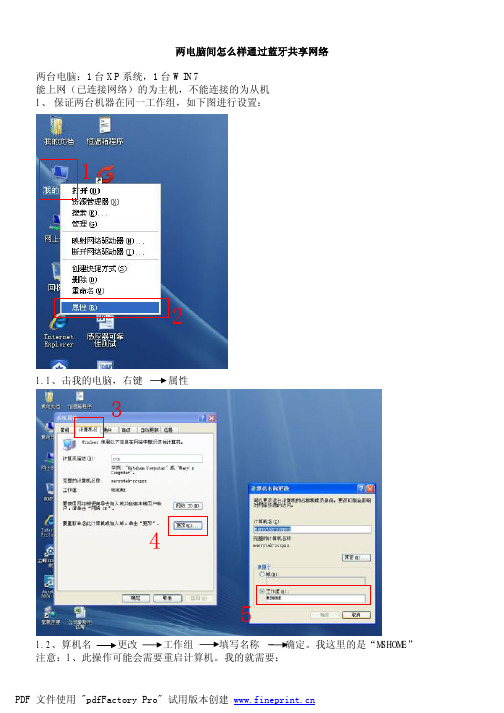
两电脑间怎么样通过蓝牙共享网络两台电脑:1台XP系统,1台WIN7能上网(已连接网络)的为主机,不能连接的为从机1、保证两台机器在同一工作组,如下图进行设置:121.1、击我的电脑,右键属性3451.2、算机名更改工作组填写名称确定。
我这里的是“MSHOME”注意:1、此操作可能会需要重启计算机。
我的就需要;2、将需要连接在一起的计算都按此步骤设置在同一工作组。
2、为2台计算机安装蓝牙适配器驱动,本本是自带蓝牙适配器的,台式机需要另加一个适配器;个人不建议使用本本自带的微软蓝牙驱动,那功能简直就是弱智。
我这里是使用IVT驱动本本自带的蓝牙,安装方法见另一份教程《用IVT BlueSoleil驱动笔记本自动蓝牙》。
3、设置主机3.1 、在能上网的电脑上设置一个家庭或办公网络,不会的请百度教程,这里不哆嗦;要注意的是:网络选项选取“此计算机直接连接到Intermet,网络上的其他计算机通过此计算机连接到Internet;网卡选取连接网络的网卡(这点不能选错)。
3.2、开始菜单—运行—输入cmd—确定;3.2.1、在弹出窗口输入命令“ipconfig/all”,按下Enter键;3.2.2、记下连接网络网关的DNS地址(我这里是宽带连接,所以DNS是10.0.0.1):记下这个服务器地址就行3.3、设置主机的网络共享3.3.1、桌面—网上邻居——右键—属性123.3.2、宽带连接(或本地连接,主要看个人电脑的连接上网方式,我这里是宽带)(按右键)—属性—高级—勾选共享—家庭网络连接选择蓝牙网卡(我这里是“本地连接2”)3.3.3、点击设置,关闭防火墙,不然从机连接不进来。
321 5 44注意:1、共享网卡设置:如果是局域网宽带或者任何不需拨号的小区宽带,则共享本地连接即可,但如果你是需要拨号才能上网,共享的就是拨号连接,而不是本地连接,这点很重要,其他教程都没有注明。
2、共享开启的下方选择“家庭网络连接”为需要共享的蓝牙网络。
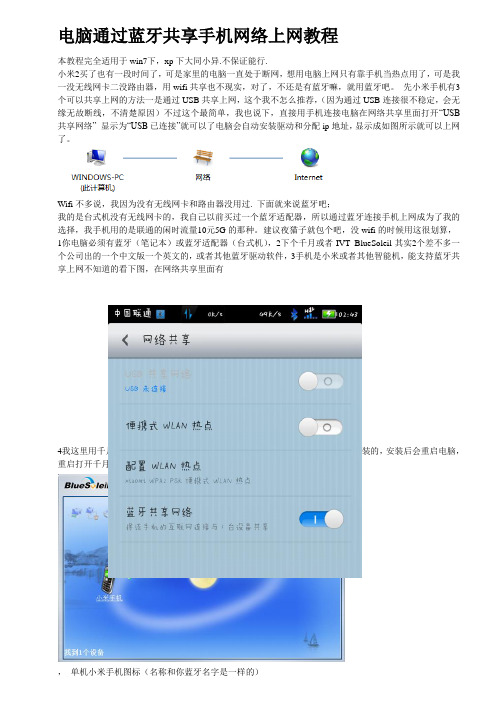
电脑通过蓝牙共享手机网络上网教程本教程完全适用于win7下,xp下大同小异.不保证能行.小米2买了也有一段时间了,可是家里的电脑一直处于断网,想用电脑上网只有靠手机当热点用了,可是我一没无线网卡二没路由器,用wifi共享也不现实,对了,不还是有蓝牙嘛,就用蓝牙吧。
先小米手机有3个可以共享上网的方法一是通过USB共享上网,这个我不怎么推荐,(因为通过USB连接很不稳定,会无缘无故断线,不清楚原因)不过这个最简单,我也说下,直接用手机连接电脑在网络共享里面打开“USB 共享网络” 显示为“USB已连接”就可以了电脑会自动安装驱动和分配ip地址,显示成如图所示就可以上网了。
Wifi不多说,我因为没有无线网卡和路由器没用过. 下面就来说蓝牙吧;我的是台式机没有无线网卡的,我自己以前买过一个蓝牙适配器,所以通过蓝牙连接手机上网成为了我的选择,我手机用的是联通的闲时流量10元5G的那种。
建议夜猫子就包个吧,没wifi的时候用这很划算,1你电脑必须有蓝牙(笔记本)或蓝牙适配器(台式机),2下个千月或者IVT BlueSoleil其实2个差不多一个公司出的一个中文版一个英文的,或者其他蓝牙驱动软件,3手机是小米或者其他智能机,能支持蓝牙共享上网不知道的看下图,在网络共享里面有4我这里用千月做演示,安装千月(自己百度搜索千月)安装过程是自动下载和安装的,安装后会重启电脑,重启打开千月并且在手机上启用蓝牙,与电脑进行配对,单机小米手机图标(名称和你蓝牙名字是一样的)右键属性——授权在千月面板里面点击手机图标(不要点击太阳图标)我们会发现第一个小图标遇见,在手机的网络共享里面启用蓝牙共享网络。
右键点击第一个图标,连接然后看见图标变成这个样子,电脑上的网络和共享中心已经就有网络连接了,打开浏览器试试就可以了.断开可以在电脑或者手机上断开网络,电脑还是点击第一个图标,让他停用,手机上就直接在网络共享里面断开就行了,5注意自己的流量使用情况,最好包月,下个第3方监控软件,监控流量。


设置电脑与无线路由器的蓝牙连接方式在现代科技的领域中,电脑与无线路由器的蓝牙连接方式已经成为了一种常见的无线通信方式。
通过蓝牙连接,我们可以方便地在电脑和无线路由器之间传输数据、共享资源和实现联网访问。
在本文中,将介绍一些关于设置电脑与无线路由器蓝牙连接方式的专业技巧和注意事项。
首先,为了成功设置电脑与无线路由器的蓝牙连接,我们需要确保以下几个条件:1)电脑和无线路由器都支持蓝牙功能;2)电脑和无线路由器附近没有其他干扰设备;3)电脑和无线路由器的蓝牙功能都处于开启状态。
其次,为了实现电脑与无线路由器的蓝牙连接,我们可以按照以下步骤进行操作:1. 在电脑中打开蓝牙功能。
在Windows系统中,我们可以通过控制面板或者系统设置中的蓝牙选项来打开蓝牙功能。
在Mac OS系统中,我们可以在系统偏好设置中的蓝牙选项中找到蓝牙功能开关。
2. 在无线路由器中打开蓝牙功能。
通常情况下,无线路由器的蓝牙功能会默认处于开启状态,但是我们需要确认一下是否有需要手动开启的选项。
3. 在电脑中搜索蓝牙设备。
在电脑中打开蓝牙功能后,我们可以使用电脑的蓝牙管理器或设置界面进行搜索附近的蓝牙设备。
通常情况下,无线路由器的蓝牙设备会显示在搜索结果中。
4. 连接到无线路由器的蓝牙设备。
在搜索到无线路由器的蓝牙设备后,我们可以选择连接到该设备。
在连接过程中,可能需要输入密码或者进行配对操作。
这些密码和配对信息可以在无线路由器的设置界面中找到。
5. 配置蓝牙连接参数。
在成功连接到无线路由器的蓝牙设备后,我们可以根据需要进行进一步的配置。
这些配置选项包括但不限于传输速率、链接稳定性、信道选择等。
除了以上步骤,还有一些注意事项需要我们注意:1. 确保电脑和无线路由器的距离不过远。
在连接过程中,蓝牙信号的传输距离有限,通常在10米左右。
如果距离过远,可能会导致连接不稳定或者无法正常连接。
2. 避免信号干扰。
蓝牙信号容易受到其他无线设备的干扰,如无线手机、微波炉、无线电话等。

用蓝牙适配器使两台电脑共享上网用蓝牙适配器使两台电脑共享上网很简单哟,两台笔记本,一台联网,另一台只要蓝牙连接就行了!哈哈,那就看看下面是怎么做的!1. 首先在两台电脑上都安装好蓝牙的驱动程序并且正常启用,然后让两台电脑进行配对。
配对的过程如下:在其中任意一台电脑上打开"我的蓝牙位置"->"查找蓝牙设备"找到另一台电脑之后,右键并选择"配对设备".然后在下面的界面中的bluetooth pin 代码中输入任意的数字,并按确定.这时在另一台电脑上会出现如下的提示,点击此提示.然后会出现如图的界面,输入刚刚在那台电脑上输入的数字,然后点击"确定".以上就完成了两台电脑的配对过程。
2. 进行网络连接设置首先在要共享出网络的电脑上"打开网络连接",右击电脑上的"本地连接",然后选择"属性".在"本地连接属性"中选择"高级框",在"internet 连接共享"中钩选上"允许其他网络用户通过此计算机的internet连接来连接",然后点击"确定"。
然后在"网络连接"中右击"bluetooth network",并选择属性。
在属性的常规框中选择TCP/IP协议,然后点击"属性"。
按照如图的方式来设置IP地址.设置好了之后我们就可以来进行连接了。
在要分享网络的电脑上,也就是原来不能够上网的电脑上,右击系统工具栏上的蓝牙图标,然后选择"快速连接"->"网络接入"->"查找设备".然后在下面的界面中选择那台要分享出网络的电脑,并点击"连接".在出现下图(正在连接...)的同时在另一台电脑(要分享出网络的电脑)上的系统栏上会出现请求授权的提示,点击此提示.然后在如图的界面上点击"确定".以上您就完成了所有的连接过程,已经可以共享上网了.3. 这时两台电脑上的"bluetooth"就都会连接上了,并且会显示"700.0Kbps"的速度.蓝牙图标也会变成蓝绿色的.双击连接状态您也会看到蓝牙网络的连接状况.您也可以在分享网络的那台电脑上的双击连接好的"网络接入"来查看蓝牙的连接状况.。
两个蓝牙共享上网(台式机笔记本都可以)在网上看了很多教程,有的说有蓝牙必须还要代理.有的说的很不清楚.搞我的云里雾里.经过我的不懈努力和百折不饶的精神.终于搞定了.为了分享,希望正在为这个搞的很头痛的朋友少走弯路. .特做此教程,废话少说,开始了.一.准备工具:1).一台能过上网的电脑和一台不能上网的电脑(不能上网的电脑可以是笔记本或台式机)为了区别两台电脑.我们就将够上网的电脑叫主机.那台不能上网的电脑叫从机2)两个蓝牙(买蓝牙的时候务必请买带有驱动盘的,没有驱动盘的蓝牙很多时候找不到合适的驱动,两蓝牙最好买一样的.不一样的蓝牙也可以,但是各自的驱动要装对)每个蓝牙现在卖25-35元左右.二.操作方法先来搞主机吧1).把驱动放盘放进光驱.装驱动.装好驱动后(装完驱动电脑可能会重启),把蓝牙插到任意一个USB端口.因为已经装好蓝牙驱动了.所以插上蓝牙后会自动找到蓝牙.此时电脑的最右下角会有一个蓝牙图标.双击蓝牙图标,就会弹出一个蓝牙的操作界面..OK.蓝牙装到主机上了.先不管了.现在来搞从机了.1)).把驱动放盘放进光驱.装驱动.装好驱动后(装完驱动电脑可能会重启),把蓝牙插到任意一个USB端口.因为已经装好蓝牙驱动了.所以插上蓝牙后会自动找到蓝牙.此时电脑的最右下角会有一个蓝牙图标.双击蓝牙图标,就会弹出一个蓝牙的操作界面..OK.蓝牙装到从机上了.先不管了.(安装蓝牙主机跟从机操作是一样的啦).右下角的蓝牙图标.装好蓝牙驱动后.显示的界面再接下来.主机跟从机的蓝牙稳各自安装好后.蓝牙虽简单的设置一下,主机跟从机都一样的设置(记住了)看下图.点击属性网络接入服务打上勾(我的是繁体版,简体版可能叫法不一样,大家目的理解一下和看位置就一样的了)个人局域网按我上面的选择(如果安装好后是这样了.就不用管了).然后主机跟从机都一样操作.右键点击桌面右下角的蓝牙图标.点结束.如下图主机跟从机一样操作.然后再重新打开蓝牙(桌面上有个蓝牙快捷图标),目的是使刚才的设置生效. 到此蓝牙就设置就搞好了.接下来搞调整一下网络吧很简单,看下图先来调整主机的网络.是主机哦右键点你用来上网的那个网卡,选择内容.不要点有Bluetooth pan字样的.那是蓝牙的网卡来查一下主机的网络数据吧.这些数据是用来设置从机用的.怎么查.接着看.点主机电脑的桌面开始=>执行输入CMD点确定然后直接输入IPCONFIG/ALL 按回车键,会看到下面内容.如下图注意上面白色框住的地方…只要把Default Gateway 和DNS Servers 后面的记下来.写在纸上吧..后面的数字跟上网的地方有关系吧.所以不是每个人的电脑都会一样.我的就是Default Gateway 192.168.20.1 DNS Servers 210.0.128.250.接下来就是设置从机的网络配置了.也很简单.看下面.点从机的蓝牙网卡的内容(Bluetooth pan Network Adapter)然后再选到Internet Protocol(TCP/IP)再点内容.,然后点确定.选择使用下列IP位址..这里解说一下.第一个IP位址.192.168.0.8 其中最后面的8不可以是2-255之间的任意数,建议取3-9内的数字.(我认为好一点.感觉呵呵)第二个子网络遮罩.255.255.255.0 这个只要点一下,就自动会填上去的.第三个预设ZA道.192.168.20.1 这个就注意了.这个就是我们从主机上查出来的数据.就是Default Gateway后面对应的192.168.20.1数字.不明的回到上面看.这个数字要看自已的机子哦.第四个就是惯用DNS伺服器.也就是DNS Servers后面对应的210.0.128.250,这个数字要看自已的机子哦也就是说第一个,第二个按我上面的设.第三个,第四个根据自已主机查的实际数字为准.这个很重要.搞错了.不行的.以上就是对蓝牙和和网络的一些设置.上面的工作做完了.接下来就是配对了.主机跟从机的蓝牙都打开.对主机蓝牙的操作如下.(两蓝牙配对)点菜单上的.我的蓝牙=>搜寻蓝牙装置.搜到后会显示.如下面搜到三个.有两部手机和一台电脑.那台电脑就是从机了.如果周围没有其它电脑有蓝牙的话.然后双击蓝牙界面上的那台电脑(也就是从机了).双击之后.菜单下面的一排图标发生变化了吧.如上图物.第.1.第3.第4.第5.第.第7.变成黄色了.其实只要第一.第4变成黄色就行了.因为我们就是要用到这两个.再接下来就是,双击菜单下面的第一个图标.也就是蓝牙个人局域网服务.如下图.双击之后从机会显示要配对.这时点确定.然后会提示输入配对密码.输入0000.输入后主机马上会弹出配对框,同样输入0000 (其实在输入配对密码的时候不一定是0000,也可以是1234或是2或是其它.只要主机跟从机输入的配配密码是一样就行了.)配对成功后就会显示成功了.那个菜单下面的第一个图标应该会由黄色变成绿色.并且中间的那个红球中电脑图标连了成一条虚线.再解说一下.组成蓝牙个人区域网可以是主机向从机邀请.也可以是从机向主机邀请.都是可以的.主要是两台电脑组成区域网.接下来最后一步了.呵呵,这个就一定要分主机从机了.双击从机蓝牙界面上菜单下面的第4个图标,也就是蓝牙网络连接服务(就是品字形的图标),看下图.记住了.一定是从机向主机发出请求.主机会有提示,点确定就是了. 从机弹出对话连接对话框的话就点确定…不出意外的话就连上了.现在打开从机的Internet Explorer看一下.应该可以上网了.呵呵,以上就是通过两蓝牙成功共享宽带的方法.希望能帮到有需要的人. 成功了.THANK YOU一下.。
两个电脑怎么连局域网
要将两台电脑连接成局域网,可以通过以下几种方法实现:
1. 使用以太网线连接
- 准备一根以太网线。
- 将网线的一端插入一台电脑的网络接口,另一端插入另一台电脑
的网络接口。
- 确保两台电脑的网络设置在同一子网内,例如,一台设置为
192.168.1.2,另一台设置为192.168.1.3,子网掩码都设置为
255.255.255.0。
2. 使用无线网络
- 确保两台电脑都具备无线网络功能。
- 将一台电脑设置为无线热点,另一台电脑搜索并连接到这个热点。
- 通过无线网络配置,使两台电脑在同一无线网络下。
3. 使用USB线连接
- 准备一根USB对USB的网线。
- 将USB线的一端插入一台电脑的USB接口,另一端插入另一台电
脑的USB接口。
- 在两台电脑上安装相应的驱动程序,使USB线能够作为网络接口
使用。
4. 使用蓝牙连接
- 确保两台电脑都具备蓝牙功能。
- 将一台电脑设置为蓝牙主机,另一台电脑搜索并配对。
- 通过蓝牙网络设置,使两台电脑能够相互通信。
5. 使用第三方软件
- 下载并安装第三方局域网软件,如“虚拟网络”或“局域网共享”等。
- 按照软件的指引,配置两台电脑的网络设置。
- 通过软件创建的虚拟网络,使两台电脑连接成局域网。
在连接局域网的过程中,确保两台电脑的防火墙设置不会阻止网络通信,并且网络安全设置允许局域网内的设备互相访问。
完成以上步骤后,两台电脑应该能够在同一局域网内互相访问和共享资源。
电脑双机互联方法汇总1. 以太网连接:这是一种最常见也最简单的双机互联方法。
只需使用Ethernet网线将两台电脑连接,然后在网络设置中设置相应的IP地址和子网掩码即可。
该方法适用于两台电脑直接相连的情况。
2.路由器连接:如果需要连接多台电脑或者通过无线网络连接,可以使用路由器连接方式。
将两台电脑连接到同一个路由器上,并设置IP地址和子网掩码。
对于有线连接,同样可以使用以太网连接方式;对于无线连接,需要连接到相同的无线网络并进行相应的设置。
3.蓝牙连接:如果两台电脑都支持蓝牙功能,可以通过蓝牙连接实现双机互联。
首先需要在两台电脑上打开蓝牙功能,并进行配对。
一旦完成配对,两台电脑之间就可以进行文件传输和共享。
4.无线ADHOC网络连接:ADHOC网络是指通过无线网卡建立的点对点网络,可以用于两台电脑之间的连接。
在电脑上设置ADHOC网络,并将另一台电脑连接到该网络上,即可实现双机互联。
5. 远程桌面连接:远程桌面连接可以在一台电脑上远程控制另一台电脑,实现双机互联。
一般情况下,需要在被控制的电脑上设置允许远程桌面连接,并将其IP地址告知控制端。
控制端可以使用Windows自带的远程桌面连接工具或其他第三方工具进行连接和控制。
6.虚拟机连接:虚拟机是指在一台电脑上创建一个虚拟的计算机环境,可以在其中运行多个独立的操作系统。
通过虚拟机软件,可以在一个物理机上创建多个虚拟机,并实现虚拟机之间的互联和通信。
B数据线连接:对于没有网络连接和无线功能的电脑,可以使用USB数据线连接进行双机互联。
USB数据线连接可以通过数据线将两台电脑直接连接起来,然后设置相应的网络共享和文件传输设置。
-总结:以上是几种常见的电脑双机互联方法,每种方法都有特定的使用场景和优势。
在选择使用双机互联方法时,需要根据实际需求和设备条件进行选择。
双机互联可以提高工作效率和资源利用率,方便文件共享和资源共享。
在日常使用中,可以根据实际需求灵活选择不同的双机互联方式。
理论上所有S60V3的系统都能实现,简单易行。
新兵下载N73共享上网成功测试通过。
感谢作者feir需要软件:1. Gnubox for S60V3 点击下载(GUNBOX必须是要自己签名证书才可正常安装,详见下载页面)2. m-route3.1.0.42 (8M多)PC端程序点击下载蓝牙驱动建议用widcomm的蓝牙驱动 5.1.0.801 破解版点击下载或XP sp2自带蓝牙驱动,IVT的试验不成功。
具体实现步骤:(step by step)。
step1: (PC端) 1 打开蓝牙,首先完成手机与电脑的配对,右键单击系统托盘里的蓝牙图标,选高级配置-》本地服务,看一下蓝牙串行端口是多少,我的(com是3),记下;2 打开控制面板,选择电话和调制解调器-调治解调器-添加一个modem(不要检测),选两台计算机间的通讯电缆,端口设置为前面的蓝牙串行端口(com3);(注意:这里你会发现可能无法设置为COM3,可以设置为COM4,然后将第一步里所说的蓝牙驱动里的蓝牙串行端口修改为COM43 下载m-route 3.1.0.42,安装运行,注意在蓝牙设置中将"当此设备处于范围内时自动连接"选项去掉,此时不要连接,否则会报错(80042000),选高级设置-》其他com端口-》查看,将你的串行端口加入m-route列表里,确定,ok,pc端设置ok了。
step2:(手机端)1 手机安装gnubox;2 手机建立接入点,工具-》设置-》连接设置-》接入点,新建一个接入点(利用默认设置)名称:bt (注意都是小写),数据承载方式:数据通话,拨号号码:321(随便,不通就行),用户名:abc,密码:xyz在进入高级设置,选项-》高级设置,全部默认,只是更改代理端口号码为:6588;4 打开gnubox,第一次会出现错误,不理,继续,按"选项"->"Install"->"Create records",ok,退出后再次打开gnubox,这次没错了(有也不用管),按"选项"->"Install"->"Set RAS login script",ok"选项"->"2box bluetooth"->"Serial port"->选择配对的电脑,ok,手机端设置大功告成!step3 手机端运行gnubox,打开手机浏览器,选Bt接入点(注意B是大写,以后都是选择这个)接入点接入,ok.尽情体验高速免费的手机上网吧。